-
Cómo acceder a su cuenta de Gmail con Apple Mail
-

Tener varias cuentas de correo electrónico es sólo un hecho de la vida en estos días. El acceso a Gmail, Yahoo !, Hotmail, el correo electrónico de su proveedor de Internet, correo electrónico y, posiblemente, incluso de su propio dominio en ocasiones implica visitar varios sitios web, así como el uso de un programa de correo electrónico del ordenador. Afortunadamente, la mayoría de Gmail y otros proveedores de correo electrónico basados en web le dan la opción de usar POP (Post Office Protocol) para descargar y leer su correo con un programa de correo electrónico. Aquí es cómo acceder a su cuenta de Gmail con el correo de Apple incluido en Mac OS X.Instrucciones
Cómo configurar Gmail para POP Descargar
1
Regístrese para obtener una cuenta de Gmail, si no lo ha hecho.
2
Entrar y vaya a la página de configuración de Gmail. El enlace está en la parte superior derecha de la página junto a su dirección de correo electrónico.3
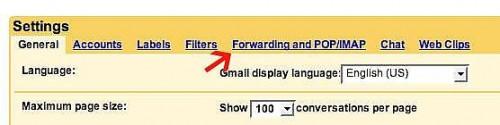
Seleccione la opción "Reenvío y correo POP / IMAP" en la parte superior de la página de configuración.4
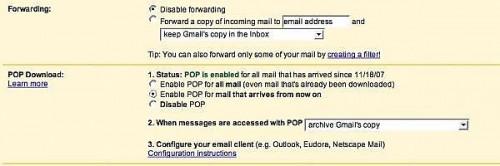
Seleccione "Habilitar POP" para todos los mensajes (incluso si ya se han descargado) o "Habilitar POP para los mensajes que se reciban a partir de ahora" en la sección "Descarga correo POP". Si usted tiene una gran cantidad de correo en su cuenta de Gmail y marca la primera opción, Apple Mail descargará hasta el último correo electrónico y es probable que tome un tiempo para hacerlo.5
Elija cómo desea Gmail para manejar el correo después de que se haya descargado en el cuadro desplegable "Cuando se accede a los mensajes a través de POP". Las opciones son "ejemplar para el Archivo de Gmail", "conservar la copia de Gmail en la bandeja de entrada" y "Eliminar copia de Gmail". Si sólo está accediendo a su cuenta de Gmail a través de Apple Mail y no va a llegar nunca, en la web, seleccione "ejemplar para el archivo de Gmail." Si decide que desea comprobar de vez en cuando el sitio web para su correo cuando esté lejos de su ordenador, seleccione "Mantener una copia de Gmail en la bandeja de entrada." No se recomienda para seleccionar "Eliminar copia de Gmail", ya que no tendrá una copia de seguridad de su correo si el equipo decide estrellarse un día.6 Haga clic en el botón "Guardar cambios".
Cómo agregar su cuenta de Gmail para el correo de Apple
7
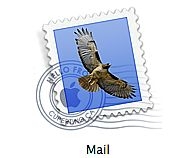
Poner en marcha el correo de Apple.8
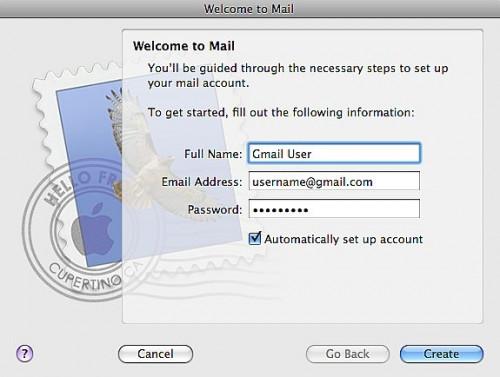
Introduzca su nombre completo, dirección de correo electrónico ([email protected]) y la contraseña de Gmail en la ventana de configuración. Si es la primera vez que inicia el correo, este es el primero que se verá, de correo y encontrará todos los ajustes adecuados.9
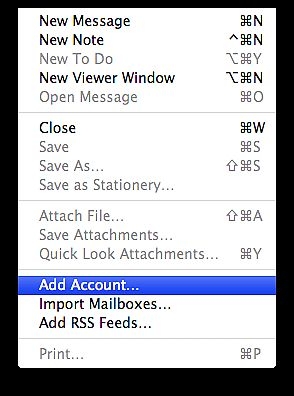
Ir al menú superior y seleccione "Archivo"> "Añadir cuenta" y complete la información si no es la primera vez que el lanzamiento de Apple Mail. El programa se iniciará la descarga de la totalidad o parte de tus mensajes, dependiendo de la opción que elija en su página de configuración de Gmail.10
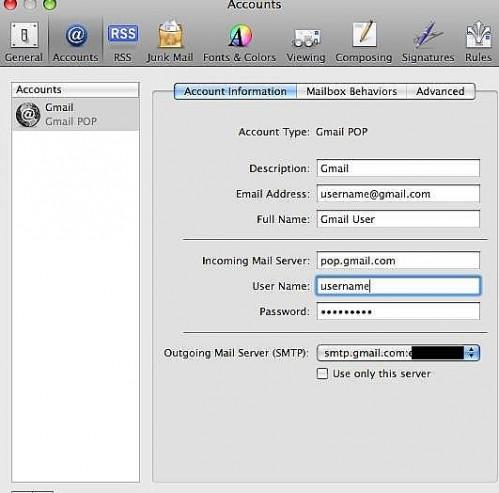
Verifica la configuracion. Ir al menú superior y selecciona "Menú"> "Preferencias" y seleccione la opción "Cuenta". El servidor de correo entrante es "pop.gmail.com" y el saliente debe ser "smtp.gmail.com:username" en la pantalla de configuración de la cuenta.Consejos y advertencias
- Si usted no tiene la opción de menú: "Agregar cuenta" en el menú "Archivo", ve a "Menú"> "Preferencias" y seleccione la sección "Cuenta". Haga clic en el signo más en la parte inferior izquierda de la ventana para agregar una nueva cuenta y complete toda la información.
